使用 mPaaS 配置 SM2 国密加密指南
随着移动智能终端的广泛应用,敏感信息极易被监控或盗取,给国家、企事业及个人带来极大政治、经济损失。金融和重要领域的各个企业正在逐步落实并完成国产密码改造工作。部分使用 mPaaS 框架的用户,因早期大多数都是在网关配置的 RSA 加密或者 ECC 加密,在政策要求下,都需要更改网关加密算法为国密。
为解决客户侧因更换加密算法造成的种种不便,mPaaS 现已支持移动网关服务兼容多种加密方式。
本文将就如何生成 SM2 密钥以及完成 mPaaS 配置等问题展开详细的说明。
生成 SM2 国密
1.1. Mac OS下
Mac OSX 一般自带的有 OpenSSL。但因为 OpenSSL“心脏病失血”事件,Mac OSX 自 10.11 El Capitan 起,将原有的 OpenSSL 替换为 LibreSSL。
在以上这些系统中应该除了实测必须要用 OpenSSL 软件外,应该都可以用 LibreSSL 取代 OpenSSL。而对于其他大多数还没有将系统自带的 OpenSSL 替换为 LibreSSL 的会麻烦一些,并且也可能做不到彻底替换。
只是对于编译安装的软件,可以尽量用 LibreSSL 取代 OpenSSL。(其他用 LibreSSL 取代 OpenSSL的系统还有:OpenBSD 自 5.6 起,Alpine Linux 自 3.5.0 起)
所以 Mac 下 OpenSSL 生成 SM2 密钥就需要自己安装 OpenSSL,网上有方式直接更改替换 Mac OS 自带的 LibreSSL,这里为了不影响 Mac 使用者的日常正常使用,不使用这种方式,而是在 Mac 上 download 一个 OpenSSL 版本安装、解压后单独使用,完全不会影响原有的 LibreSSL。
以 openssl 1.1.1d 实现为例:
STEP1 下载openssl源码
curl -o openssl-1.1.1d.tar.gz https://www.openssl.org/source/openssl-1.1.1d.tar.gzSTEP2 解压源码包
tar -xvf openssl-1.1.1d.tar.gzSTEP3 进入解压的 openssl 目录
cd openssl-1.1.1dSTEP4 配置生成 makefile
./config --prefix=/usr/local/opensslSTEP5 安装
//这里用了sudo 需要输入电脑密码,为了保证不会因为权限不足而安装报错 sudo make installSTEP6 设置 openssl lib .so 加载配置
//此步骤可以忽略,so加载配置与否不影响使用生成SM2 echo "/usr/local/openssl/lib" >> /etc/ld.so.conf ldconfig -vSTEP7 生成SM2密钥
i. 进入生成密钥文件的目录,执行以下命令生成私钥
/usr/local/openssl/bin/openssl ecparam -genkey -name SM2 -out SM2PrivateKey.pemii. 进入生成密钥文件的目录,生成公钥
/usr/local/openssl/bin/openssl ec -in SM2PrivateKey.pem -pubout -out SM2PublicKey.pem
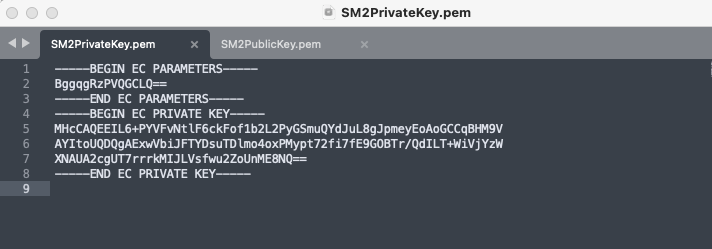
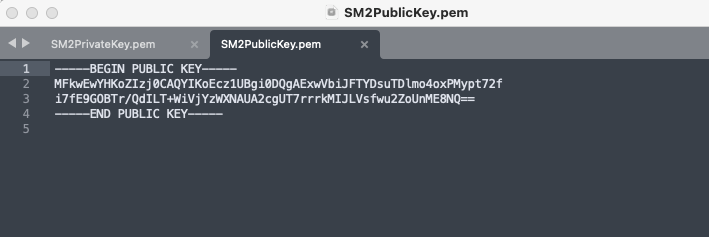
1.2. Windows下
同样 Windows 下也是需要一些途径才能生成 SM2 国密密钥。
OpenSSL 官网没有提供 Windows 版本的安装包,可以选择其他开源平台提供的工具。下载地址:http://slproweb.com/products/Win32OpenSSL.html
STEP1 下载工具
选择 32 位或者 64 位合适的版本下载,例如 Win64OpenSSL_Light-1_0_2h.exe。
STEP2 安装 Win64OpenSSL 软件
设置环境变量,自行确定安装位置。
STEP3 打开 Win64OpenSSL 软件,运行以下命令:
ecparam -genkey -name SM2 -out priv.keyec -in priv.key -pubout -out pub.key配置 mPaaS 国密
1. 初次配置加密
1.1. 开发平台配置
STEP1 登录 mPaaS 控制台 -> 移动网关 -> 网关管理 -> 数据加密 -> 打开
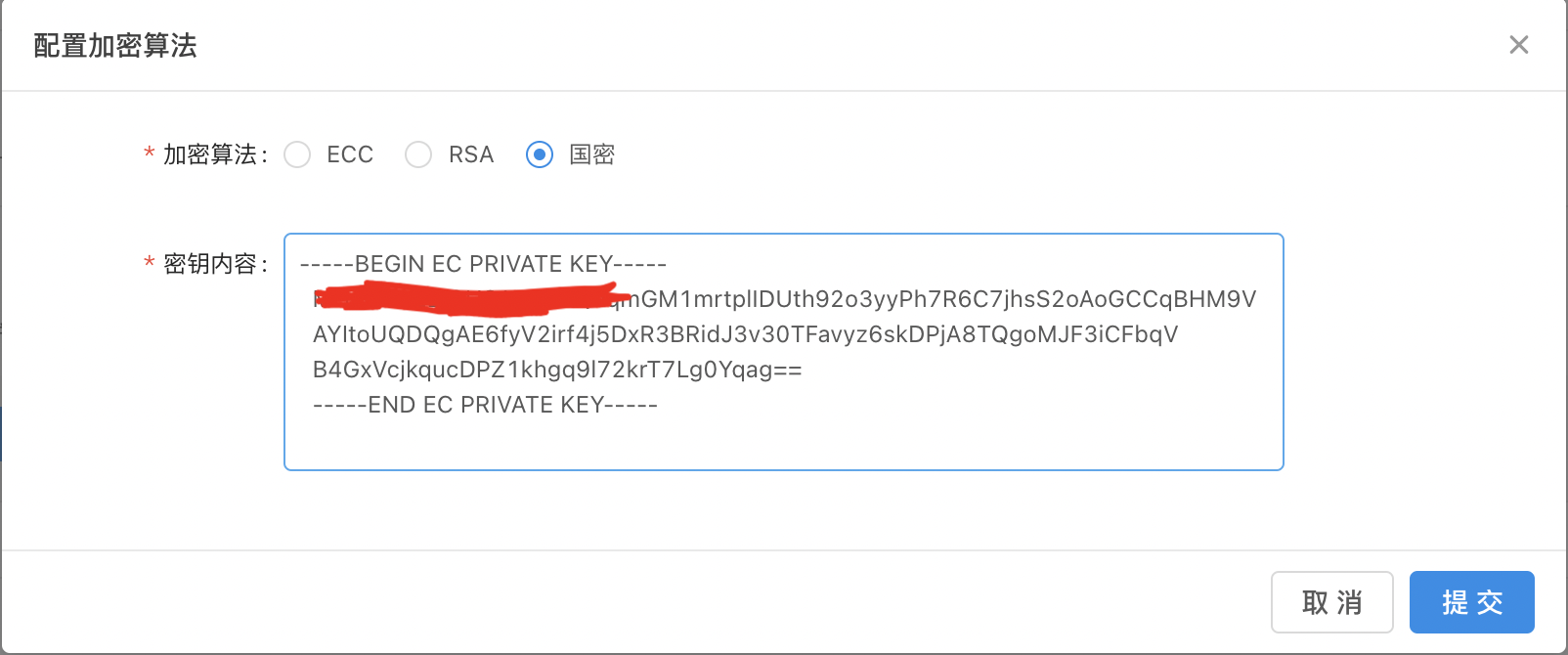
STEP2 打开后会弹出选择加密方式和密钥的弹出,选 SM2 并填写对应的私钥密钥。
1.2. 客户端配置
1.2.1. iOS端
iOS客户端的加密方式和公钥是配置在info.plist下的,详情见图
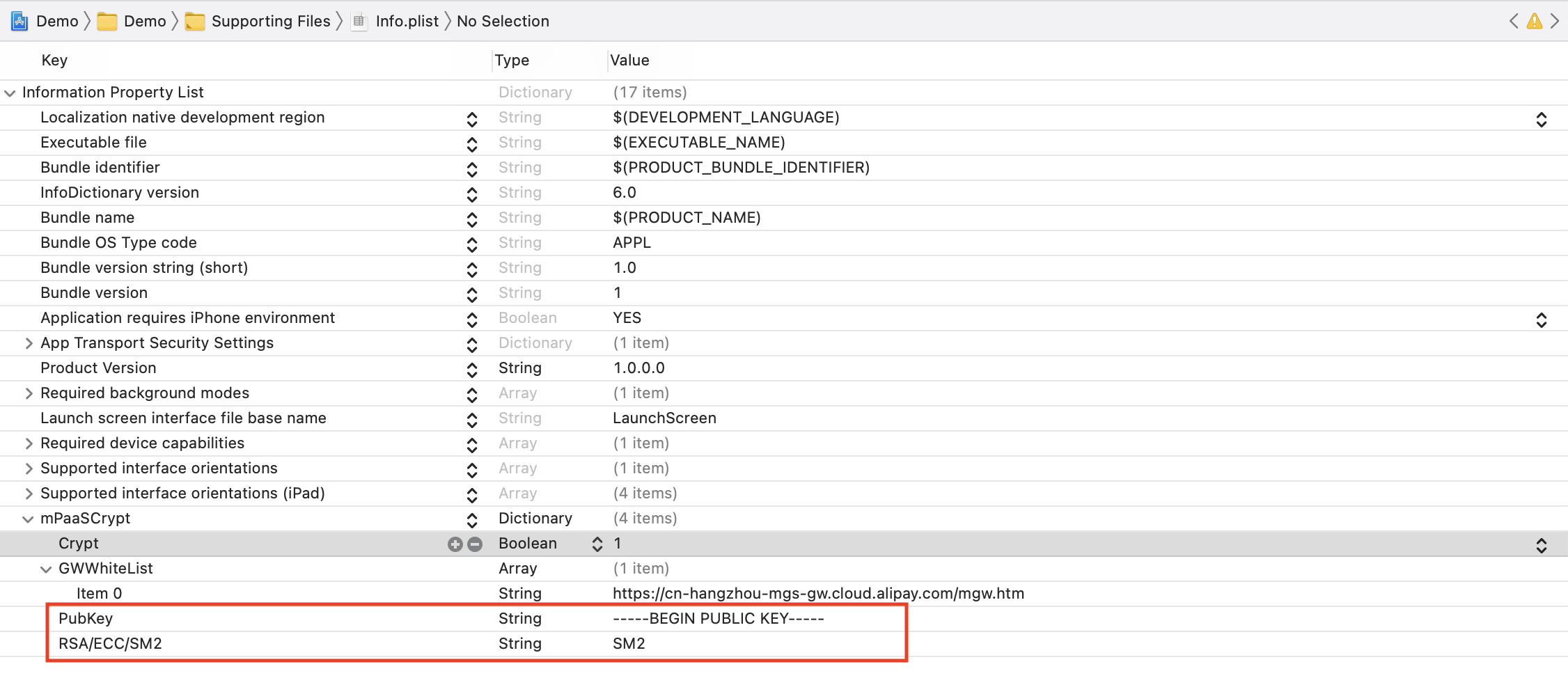
其中:
- mPaaSCrypt:加密配置的主 key,value 是 Dictionary 类型,里面包含了客户端加密所需设置的相关信息。
- Crypt:是否进行加密,value 是 Boolean 类型,YES 代表加密,NO 代表不加密。
- GWWhiteList: 需要进行加密的网关,即当前环境的网关地址。如果没有该 key ,则所有的请求 都不会加密。
- RSA/ECC/SM2:非对称加密算法选择,value 是 String 类型,只能填 RSA 或 ECC 或 SM2。
- PubKey:非对称加密公钥。value 是 String 类型,与选择的非对称加密算法保持一致。
注:iOS端PubKey 的格式必须携带 -----BEGIN PUBLIC KEY----- 及 -----END PUBLIC KEY-----。不允许有空格、自行换行等,格式不可错误。
1.2.2. Android端
Android 端的加密方式和公钥是配置在mpaas_netconfig.properties 文件下,如图:
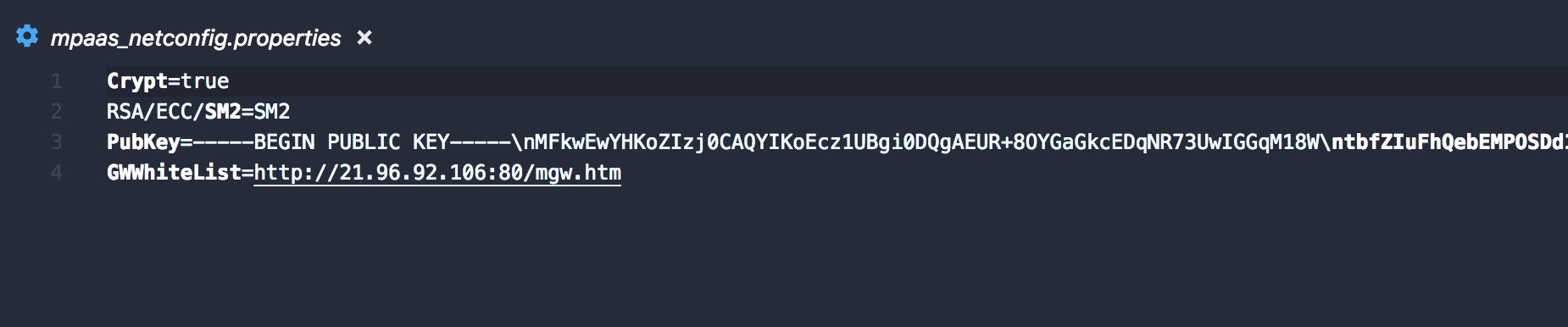
其中:
- Crypt:表示是否使用自加密,true 表示使用,false 表示关闭自加密功能。
- RSA/ECC/SM2:表示要使用的非对称加密算法,其值只能填充 RSA 或 ECC 或 SM2。
- PubKey:表示选择的非对称加密算法的公钥。
- GWWhiteList: 需要进行加密的网关,即当前环境的网关地址。如果没有该 key ,则所有的请求都不会加密。
注:由于 Android 中 properties 文件的 value 值需要在同一行,因此填充公钥时需注意。
2.更换配置加密
2.1. 开发平台配置(注:MGS 版本需 >=1.34.10)
STEP1 打开移动开发平台->移动网关->网关管理:当前网关已经开启了数据加密(这里示例是RSA)
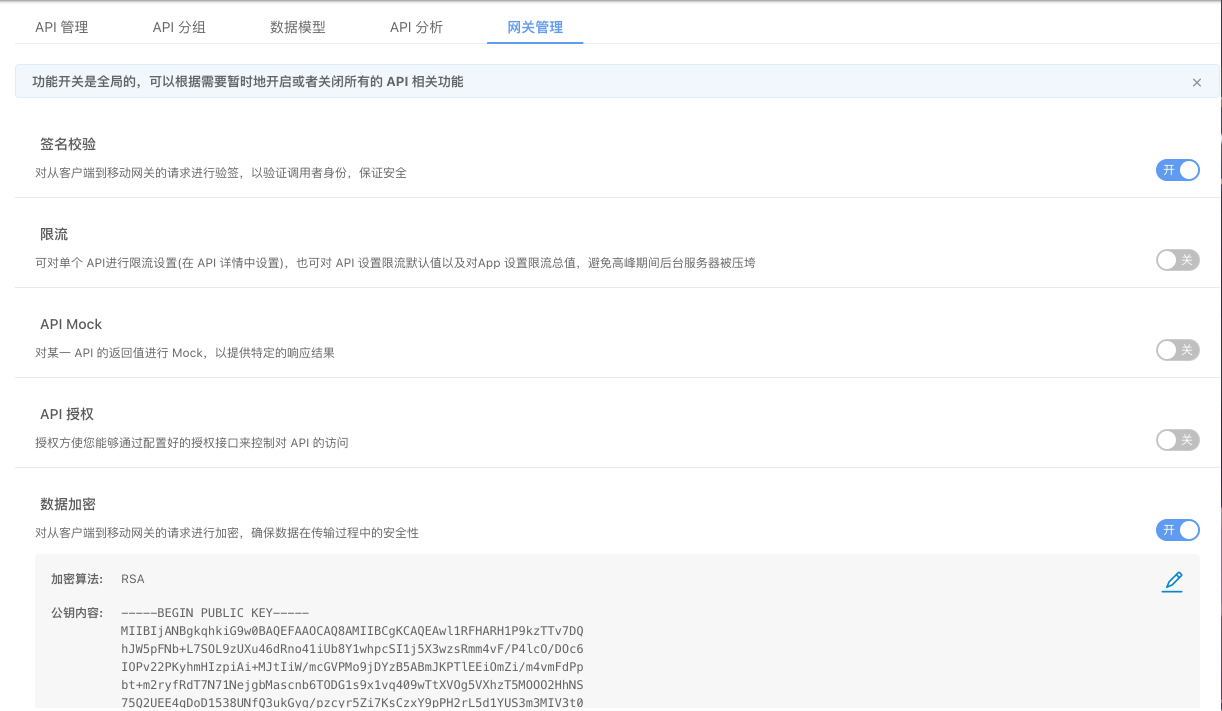
STEP2 这时更换国密,需要提前准备一对已生成的 SM2 公、私钥。参考:http://help.aliyun.com/document_detail/64281.htm
STEP3 在控制台-网关管理下,先关闭数据加密,再立刻开启数据加密,这里会出现重新选择加密算法和填写对应密钥的弹窗,如下图:

注:必须要先关闭再开启,所以请务必先提前生成好对应的 SM2 公、私钥,且保证正确性和正确格式。
STEP4 将 SM2 的私钥按正确格式填写到输入框内,点击提交。之后就能在这里看到已经配置好的两种加密方式:
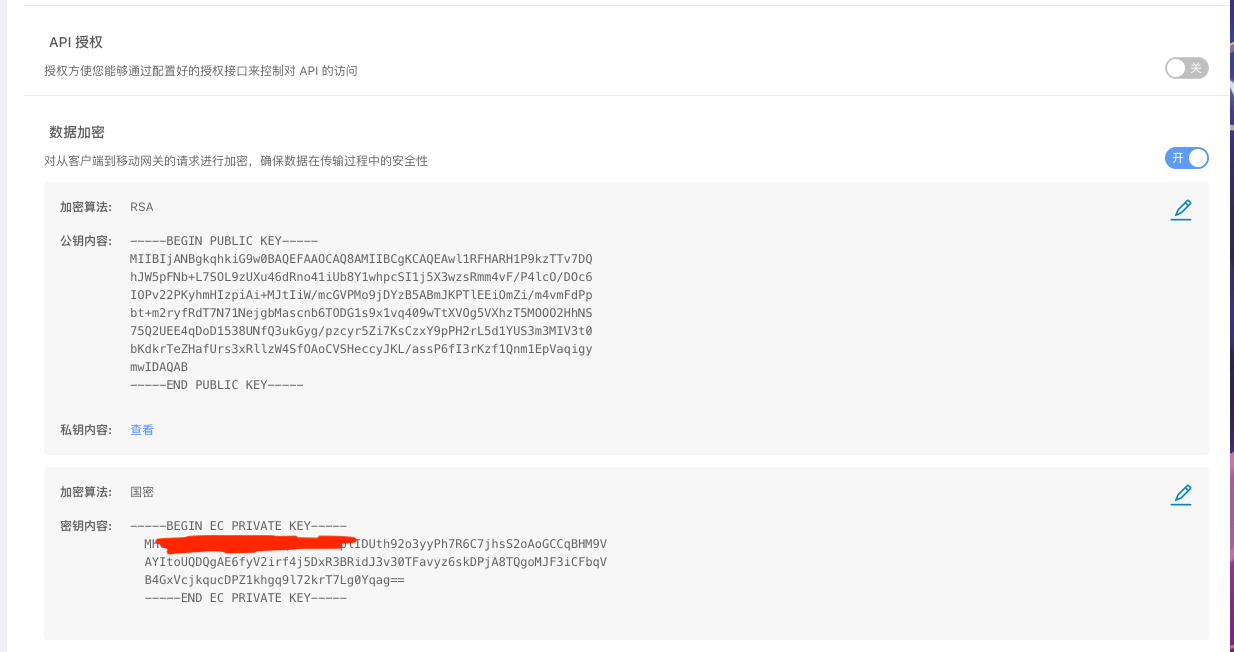
介此,网关更换密钥操作已完成。
2.2. 客户端配置
2.2.1. iOS端
STEP1 iOS 客户端的加密方式和公钥是配置在 info.plist 下的,详情见图:
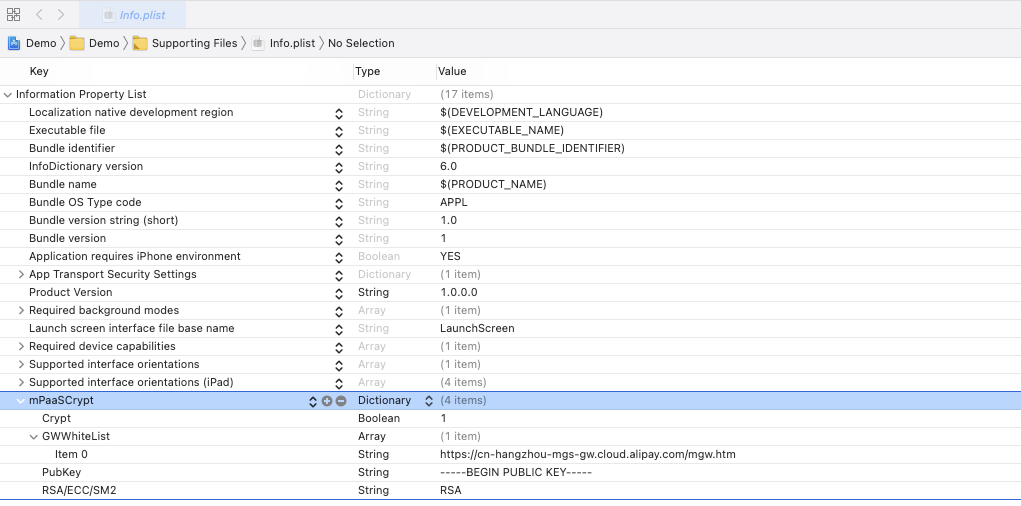
STEP2 此时将已生成好的 SM2 公钥按正确格式替换上述 info.plist 里 PubKey 的 value,加密算法更改为 SM2。
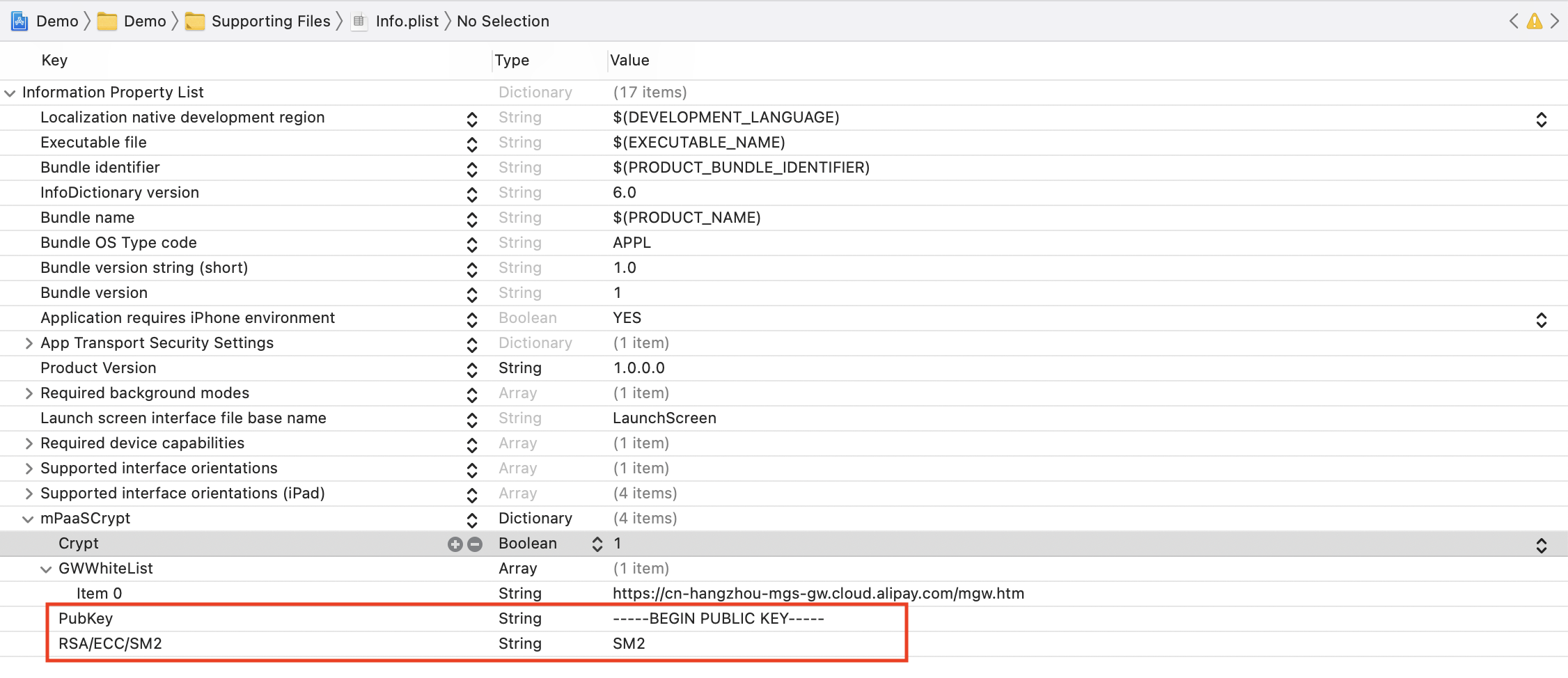
介此,iOS 端加密方式和公钥也已更换完毕。
2.2.2. Android端
STEP1 Android 端的加密方式和公钥是配置在 mpaas_netconfig.properties 文件下的,如图:

STEP2 此时将已生成好的 SM2 公钥按正确格式替换上述 mpaas_netconfig.properties 里的对应 value,更换后如下图:

介此,Android 端加密方式和公钥已更换完毕。
2.3. 小结
此时服务端和客户端均已更换加密方式完毕,旧版 App 依然可以正常访问网关,新版 App 也是可以正常访问网关的,后续需要等待旧版App用户完全升级后,修改掉网关旧的加密方式即可,当然一直保留也可以的。
结语
从生成自己的国密 SM2,到完整配置加密方式。客户端到 mPaaS 网关已满足各项政策对 App 数据加密方式的要求。
同时 mPaaS 团队也将在更完备支持全链路国密的道路上,而努力前进。后续会发布更全面、更方便、更深层次的国密支持方案。


 分类:
分类: 已被围观
已被围观 











我有话说: